极光pdf去除图形填充颜色的教程
时间:2024-03-07 11:07:03作者:极光下载站人气:0
极光pdf是一款多功能pdf编辑软件,它拥有着pdf编辑、格式转换、注释、压缩合并、pdf翻译等多种功能,可以很好的满足用户的编辑需求,因此极光pdf软件成为了用户在工作中的不可缺少的工具,当用户在使用极光pdf软件时,会根据自己的需求在页面上插入图形,可是用户对图形显示出来的填充颜色不是很满意,想要将颜色去除,却不知道怎么来操作实现,其实这个问题是很好解决的,用户直接在菜单栏中点击形状编辑和填充选项,接着选择其中的无填充颜色选项即可解决问题,那么接下来就让小编来向大家分享一下极光pdf去除图形填充颜色的方法教程吧,希望用户能够从中获取到有用的经验。
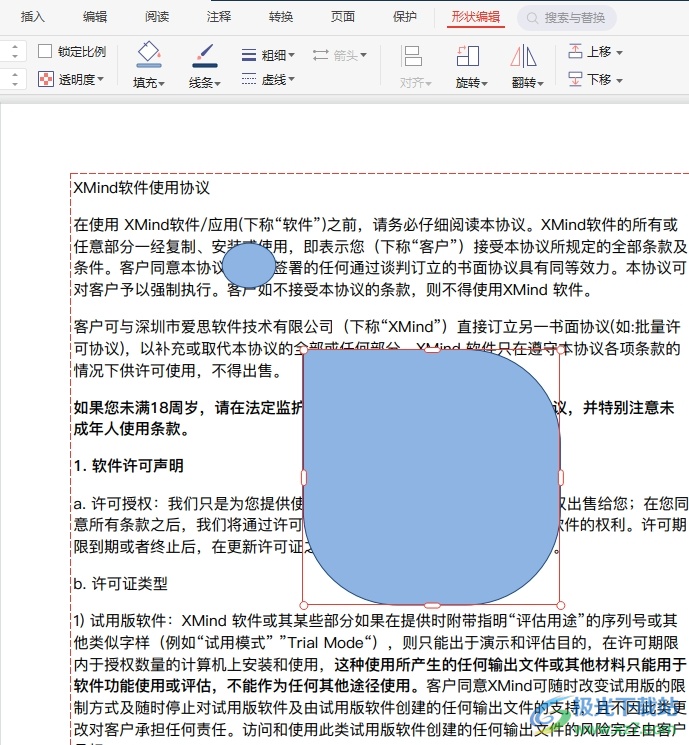
方法步骤
1.用户打开极光pdf软件,并来到pdf文件的编辑页面上来进行设置
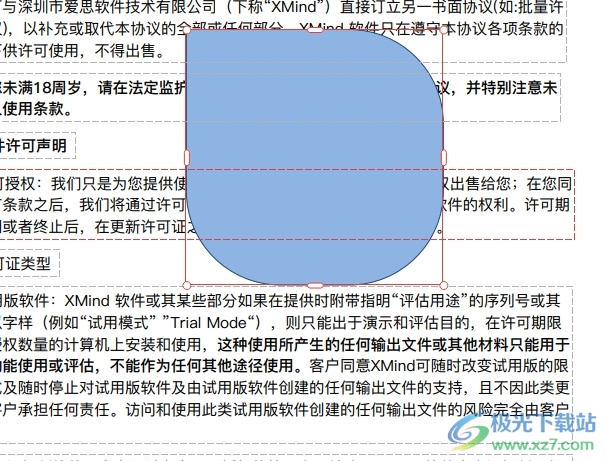
2.用户选中图形后,在菜单栏中点击形状编辑选项,将会显示出相关的选项卡,用户选择其中的填充选项
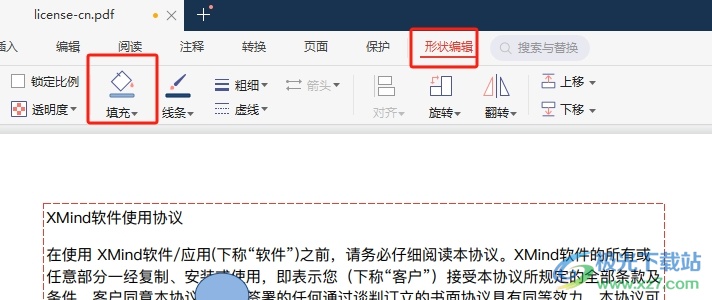
3.在弹出来的下拉选项卡中,用户选择其中的无填充颜色选项即可解决问题
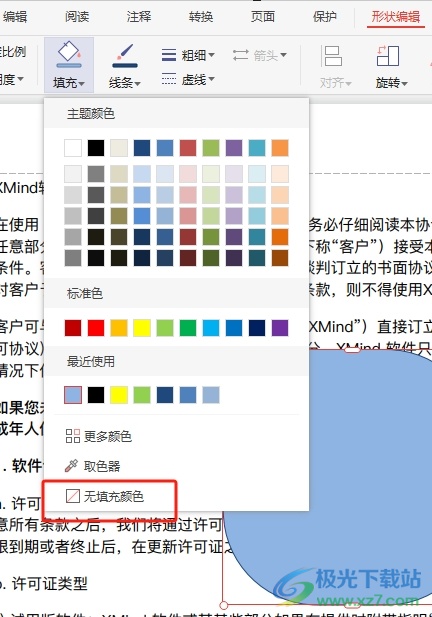
4.完成上述操作后,用户在编辑页面上就可以看到当前图形上的填充颜色成功被去除了
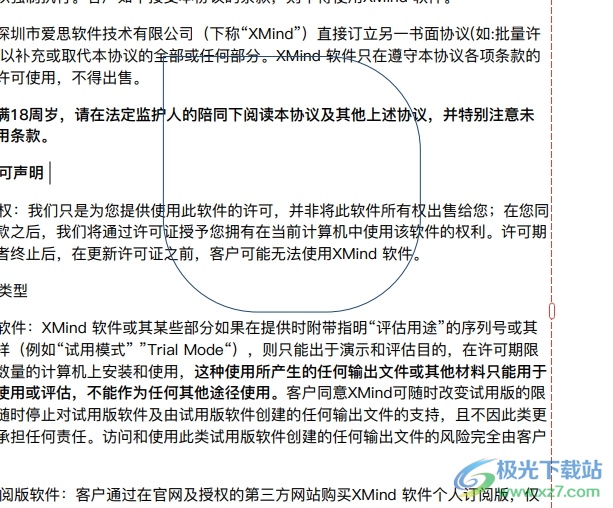
以上就是小编对用户提出问题整理出来的方法步骤,用户从中知道了大致的操作过程为选中图形-点击形状编辑-选择填充-无填充颜色这几步,方法简单易懂,因此感兴趣的用户可以跟着小编的教程操作试试看,用户只需简单操作几个步骤即可完成设置。


网友评论